|
 |
主頁 - 幫助 - 摳圖 - 内外輪廓摳圖
内輪廓的含義是一個不超過物體邊緣的選擇區域,在此區域内,所有的像素都應該是不透明前景(一定都是前景的區域)。外輪廓則是表示一個包含所有前景像素的選擇區域,在此區域以外應該是純粹的背景(一定包含所有前景的區域)。内外輪廓之間,應該包含所有半透明部分,複雜的輪廓等留待程式通過計算去判斷。
因爲内外輪廓都不是物體的準確輪廓,所以使用者不需要花費太多時間精確的進行選擇。内外輪廓實際上指定了都是前景(内輪廓),都是背景(外輪廓取反)和未知三個區域(内外之間),所以又叫3重區域摳圖。
- 多邊形選擇工具: 指定内外輪廓的一般工具。點擊不同點指定輪廓,右擊退回上一個點,雙擊或返回起始位置點擊,結束選擇。按住‘Shift’ 加入一個選擇區域,按住‘Ctrl’ 減去一個選擇區域,滑鼠滾輪可以放大縮小視圖。
- 注射器工具: 為内外輪廓選擇注入單個點的區域。用於那些不容易選擇的地方。
- 畫筆工具: 在内外(保留、丟棄)部分畫上幾筆,程式就可以自動生成内外輪廓選擇。對於邊緣清楚簡單的物體,這是一個快速方法,如下所述。
快速方法,通過畫筆繪圖指定區域
如果目標具有簡單清晰的輪廓,你可以用'基於畫筆繪圖的摳圖'簡單快速的得到結果。這裏面包括3個步驟,
- 1, 用綠色保留筆刷在物體内部畫上幾筆,用紅色丟棄筆刷在物體外部畫上幾筆。
- 2, 程序會自動得到一組内外輪廓。檢查這個輪廓,如果不正確可以用畫筆繼續塗抹,或者改用多邊形選擇工具修正。
- 3, 對於中間位置區域,用紅色未知區域筆塗抹,確保最後的内外輪廓符合要求。然後摳圖,就可以了。
每次儅你塗抹物體時,程式都會自動更新最適合的内外輪廓線。所以,未知區域筆一般是最後你不再需要内外塗抹的時候再用。這裡有一個視頻,顯示如何使用。
普通方法,使用多邊形工具等創建内外輪廓
當然,任何時候,多邊形工具都可以幫助你創建内外輪廓。
需要多靠近邊緣?
如果場景靠近邊緣的地方顔色變化多端,你選擇的時候就可以適當靠近邊緣;反之遠離邊緣粗燥一點沒有關係。
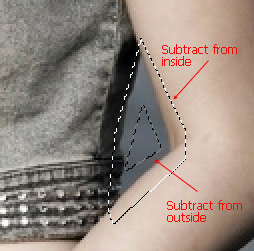 如何處理洞 如何處理洞
你需要按住Ctrl,用減去模式減去内外輪廓中的洞。左圖。
如果物體的輪廓很複雜無法選擇怎麽辦?
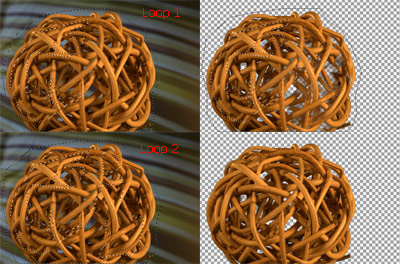 首先盡可能的做一個近似的選擇(右圖Loop 1)。 檢查選擇結果,如果背景被判定為前景或者半透明,使用背景注射器或減去背景模式標註;相反前景若被判斷錯誤也是一樣。然后再摳圖(Loop 2)。重復這個過程直到物體被正確選出。在這裡,注射器工具是一個有用的工具。 首先盡可能的做一個近似的選擇(右圖Loop 1)。 檢查選擇結果,如果背景被判定為前景或者半透明,使用背景注射器或減去背景模式標註;相反前景若被判斷錯誤也是一樣。然后再摳圖(Loop 2)。重復這個過程直到物體被正確選出。在這裡,注射器工具是一個有用的工具。
造成摳圖錯誤的原因是什麽?
原因 1: 如果在一個局部區域内,背景和前景顔色接近,程序可能無法將二者正確分離。
原因 2: 如果在未知區域出現了某種顔色,既不存在于前景也不存在于背景,那麽程序可能出現判斷錯誤。
出現摳圖錯誤並不可怕,可以使用‘普通摳圖工具集’加以人工糾正。
|
|
Copyright 2002-2014,Stepok Image Lab, All rights reserved |

